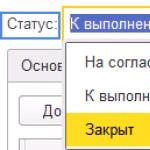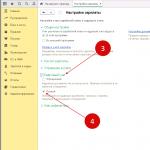Как заполняется справочник политики учета серий. Настройка серий номенклатуры Отчеты по проведенным и не проведенным документам
02.09.2018 3796
Одним из дополнительных разрезов учета номенклатуры в УТ 11 является учет по сериям.
Серии используют для идентификации конкретного экземпляра или партии товаров. Используя серии, можно организовать учет по срокам годности.
Серийный учет может быть нескольких видов:
- справочное указание серий,
- учет остатков по сериям,
- учет остатков и себестоимости по сериям.
В этом уроке рассмотрим первый вариант.
Настройка серийного учета
Для примера возьмем такую ситуацию - организация торгует компьютерными комплектующими и при отгрузке необходимо указывать серию. Но эта серия необходима только для того, чтобы в случае возврата от клиента убедиться, что возвращается именно тот товар, который был продан.
Для начала включим использование серий в программе:

Создаем политику учета серий (открываем из списка классификаторов номенклатуры):

Создаем новую политику, указываем тип (выбираем первый вариант, остальные разберем в следующих видео):

После указания типа галками выбираем те типы операций товародвижения, для которых указывается серия согласно данной политики:

Использование серийного учета номенклатуры для конкретной номенклатуры настраивается через вид номенклатуры, создадим новый:

В данном примере серии нам понадобятся для идентификации конкретных экземпляров:

Видим, что помимо номера, в серии может содержаться информация о сроке годности и дате производства. Дополнительно можно указывать RFID-метку.
Для идентификации экземпляров товаров можно использовать только справочное указание серий.
Выбираем только что созданную политику:

Если вам необхидимо, чтобы для номенклатуры данного вида на разных складах использовались разные политики учета серий, устанавливайте галку Есть индивидуальные настройки политики учета серий .
Справочное указание серий
Создаем номенклатурную карточку:

Теперь оформим операцию закупки у поставщика. Видим, что в документе серия не указывается:

При создании заказа клиента серия также не заполняется:

А вот при проведении документа реализации без серии уже не обойтись (т.к. в настройках политики учета мы выбрали указание серии при продаже), нажимаем Указать серии :

В появившемся окне укажем номера серий (можно ввести вручную или заполнить автоматически). Количество серий должно быть равно количеству отгружаемых позиций (т.к. серии идентифицируют экземпляры):


Если продаваемой номенклатуры много, а номера серий можно придумать самостоятельно, то удобнее всего воспользоваться автоматическим заполнением:

Отсюда же при необходимости можно распечатать этикетки (если созданы макеты этикеток):

Если серии указаны в документе корректно, то цвет пиктограммы меняется на зеленый:

Если бы мы использовали ордерную схему документооборота на складе, то указывать серию пришлось бы не в документе реализации, а в расходном ордере на товары.
Несмотря на указание серии в документе, в отчете об остатках мы этой информации не увидим:

Для просмотра движений по сериям формируем отдельный отчет:


Благодаря этому отчету, будет удобно отследить какому именно покупателю какая серия отгружалась. И если клиент придет с каким-то "леваком", это сразу будет видно.
В следующих уроках будем разбирать хранение остатков по сериям и учет себестоимости по сериям.
Комментарии (2)
Дмитрий 2018-12-19 22:00:05
Почему-то не уточнено, что должна быть установлена настройка "Ордерные склады". В противном случае, возможно выбрать тип политики только "Справочное указание серий" ОтветитьДмитрий Медведков 2018-12-19 23:05:12
Дмитрий, урок называется "Серийный учет номенклатуры (справочно)". Зачем в нем уточнять, что надо включать ордерные склады, если они при такой политике не требуются? Я ничего не имею против критики, желательно только, чтобы она была конструктивная. ОтветитьДетали оплаты Стоимость, лицензирование, использование несколькими пользователями Стоимость продукта - 0 рублей . Количество рабочих мест неограничено. Дополнительного лицензирования не требуется. Какие варианты оплаты? Можете оплатить с банковской карты (Visa, Mastercard или Мир), яндекс-кошелька или отправить ИНН вашей организации для выставления счета (от ИП). При оплате от юрлица по необходимости предоставляются закрывающие документы. Безопасна ли оплата на сайте? Оплата банковской картой или через яндекс-кошелек на данном сайте абсолютно безопасна. Сайт имеет SSL-сертификат - уникальную цифровую подпись для надежной защиты при передаче данных. Как получить файл после оплаты? После оплаты вам автоматически в течение одной минуты будет отправлено письмо на электронную почту со ссылкой для скачивания продукта (свой адрес вы указываете при оплате).
Технические вопросы Как добавить продукт в базу? Вы можете внедрить продукт самостоятельно, посмотрев инструкцию . Если у вас с этим возникнут сложности, я могу помочь. Свяжитесь со мной и мы назначим конкретное время для связи. Если разработка не запустится (или будет работать неправильно) В таком случае первым делом проверьте по инструкции, корректно ли вы подключили разработку. Если проверка ничего не дала, сделайте скрин ошибки и отправьте мне по почте с указанием названия разработки. На ваш выбор я могу или исправить ошибку и выслать новую версию файла, или вернуть деньги. Если разработка сломается после обновления Вам нужно будет связаться со мной, сообщить номер нового релиза вашей конфигурации и название приобретенной вами разработки. После этого я вышлю адаптированную версию файла по почте. Можно ли доработать разработку своими силами? Да, можно. Исходный код открыт и доступен для любой доработки, никаких ограничений нет. Вносятся ли изменения в конфигурацию? Нет, внедрение разработки никак не меняет конфигурацию базы данных и на последующих обновлениях не отразится. Есть ли демо-версия? Нет, демо-доступ к разработке предоставить не могу.
Прочие вопросы Продажа разработок в нерабочее время/праздники/выходные Продажа на сайте осуществляется в автоматическом режиме круглосуточно, без выходных, праздников и перерывов на обед. Обновляются ли разработки? Некоторые разработки время от времени обновляются и совершенствуются. При обновлении продуктов вы будете получать оповещения по электронной почте с описанием изменений и ссылкой для скачивания (бесплатно). Также у вас есть возможность отправлять свои пожелания по доработкам. Предоставляются ли закрывающие документы При оплате по счету предоставляется акт выполненных работ с печатью и подписью (скан и/или оригинал Почтой России, по запросу). Возврат денежных средств Денежные средства за покупку разработок сайта возвращаются незамедлительно в полном объеме в следующих случаях:
- разработка не запускается или работает с ошибками в вашей базе, и вы отказываетесь от ее адаптации,
- разработка не соответствует функционалу, заявленному в описании.
Возникла проблема с оплатой?
Оплата на сайте работает на основе платежного сервиса Яндекса. Если у вас он не работает, могу предположить что вы находитесь не в России, и в вашей стране Яндекс не работает (или работает нестабильно).
Что делать?Вы можете произвести оплату альтернативными способами:
- карта сбербанка: 4276 3000 2875 5851
- яндекс-кошелек: 410011805420743
В примечании к платежу обязательно указывайте идентификатор продукта 590 , и свой адрес электронной почты, куда я потом отправлю ссылку для скачивания разработки.
Учет по сериям представляет собой дополнительный аналитический разрез учета номенклатуры. Серии применяются, если нужно классифицировать товар по партиям, или уникальным серийным номерам, или срокам годности, и т.д. Можно установить один из вариантов использования серий:
- Экземпляр товара по уникальному номеру
- Партия товаров по номерам
- Партия товаров по срокам годности
- Партия товаров по номерам и срокам годности
В случае, если выбран вариант Партия товаров по срокам годности или Партия товаров по номерам и срокам годности , то можно указать и сам минимальный квант срока годности, до которого он будет учитываться. Это может быть либо день, либо час.
Помимо указания того, что именно идентифицирует серия, необходимо также задать и политику учета серий. Доступные варианты:
- Справочное указание серий (контроль остатков товаров по сериям не ведется, но информация по сериям фиксируется в документах товарооборота)
- Авторасчет по FEFO остатков серий (контроль остатков товаров по сериям не ведется, но в отчете Остатки товаров по срокам годности динамически рассчитываются остатки товаров по сериям и срокам годности по принципу First Expired Fist Out)
- Управление остатками серий (ведется учет остатков товаров в разрезе серий)
- Управление по FEFO остатками серий (ведется учето товаров в разрезе серий; в документах списания товаров система в первую очередь предлагает товары, у которых истекает срок годности)
- Учет себестоимости по сериям (сквозной учет себестоимости по сериям)

Политика учета серий настраивается для конкретного вида номенклатуры. При этом она может быть применена как для всех складов и производственных подразделений, так и для определенного склада и/или определенного производственного подразделения:

Вопрос 1.29 экзамена 1С:Профессионал по ERP Управление предприятием 2.0. Учет по сериям номенклатуры может использоваться для видов номенклатуры:
Вопрос 1.30 экзамена 1С:Профессионал по ERP Управление предприятием 2.0. Под серией понимается:
- Экземпляры товаров, имеющих одинаковые серийные номера
- Партии товаров, имеющих одинаковые номера серий
- Партии товаров, имеющих одинаковые сроки годности
- Партии товаров, имеющих одинаковые номера серий и сроки годности
- Вариант 2 или 4 (зависит от настройки)
- Варианты 1 или 2 или 3 или 4 (зависит от настройки)
- Для чего применяются серии номенклатуры
- Как их настроить
- Как их ввести
- Как учитывается в программе
- Как посмотреть результат
Серии номенклатуры — это дополнительный разрез для учета номенклатуры. Серии номенклатуры настраиваются для каждого вида номенклатуры и основные настройки в управлении торговлей делаются из интерфейса создания вида номенклатуры. Серии используются для расчета себестоимости при партионном учете, для контроля товара со сроком годности. По сериям ведется количественный учет. Это в двух словах, самое важное. А теперь подробнее.
Программа «Управление торговлей» постоянно дорабатывается и изменяется, поэтому необходимо указание релиза. На момент написания этой статьи текущий релиз 11.1.10.102. В начале, если еще не включили серии, давайте их включим. «Администрирование» — «Номенклатура». Поставьте галочки на сериях и на множественных видах номенклатуры. Для понимания работы механизма учета серий, заложенного в программе нужно четко представлять, что такое вид номенклатуры и зачем этот справочник сделали в программе, ориентироваться в настройках и разбираться в политиках учета серий. Всю первичную информацию можно получить из справки. Дублировать ее здесь не имеет смысла. Программа у вас всегда «под рукой», а вот интернета может и не быть. Поэтому опишу, что и где в программе прочитать, прежде чем переходить к практическому примеру.
1. Открываем справочник «Вид номенклатуры» (Нормативно-справочная информация — Настройки и справочники)
Нажимаем «вопрос в оранжевом кружочке» в правом верхнем углу, окна справочника, читаем.
2. Открываем справочник «Склады», читаем справку, смотрим настройки.
3. Открываем «Политики учета серий», читаем справку.
Для понимания следующих пунктов нашего плана будем использовать пример:
Организация закупает и продает молоко.
Используется склад «М_Продукты». Молоко относится к виду номенклатуры «Молочка».
Первая закупка 12.01.2015 цена 40 рублей количество 100 шт,
вторая закупка 13.01.2015 цена 45 рублей количество 50 шт,
первая продажа 14.01.2015 цена 60 рублей количество 80 шт.
Срок годности молока 10 дней.
Создадим новую политику учета серий с типом политики «Управление по FEFO остатками серий». При выборе этого типа заполнятся все настройки, изменить их нельзя. Это значит, что использовать эту политику можно только со строгими настройками. Обратите внимание на галочку внизу «Отражение излишков» и «Отражение недостач». В настройках склада есть такая же настройка, если ее там не поставить, то, в последующем, наша новая политика будет недоступна в форме выбора при создании «Вида номенклатуры».
Политика учета серий.
Настройка склада.
Теперь создадим вид номенклатуры «Молочка». После установки галочки «использовать серии», станет доступна настройка серий. Выберем настройку, которая будет идентифицировать серии. В нашем случае, это и номера и сроки годности. Данная настройка, также влияет на отбор в форме выбора политики учета серий, из таблицы, которая находится ниже. Переходим к ней и выбираем сначала склад: «М_Продукты», потом, политику учета серий. Сохраняем. Настройки готовы. Теперь, осталось создать номенклатуру, потом ее купить и продать.
Вид номенклатуры.

Создавать номенклатуру будем из заказа поставщику. В карточке номенклатуры выбираем созданный ранее вид номенклатуры. Сохраняем и после выбираем в документ. В заказе проставляем все параметры и заполняем поля согласно условию примера. Введем произвольный номер партии. На основании заказа, сделаем поступление, на основании поступления, сделаем приходный ордер на товары (у нас ордерный склад). Проверим наличие товара на складе отчетом ведомость товара на складах. Вторую закупку я введу копированием заказа, изменив дату документа. Повторю ввод всех документов, по аналогии, создам их «На основании». Итак, на складе лежат две партии молока.
Ведомость по сериям номенклатуры

Продажу оформляем заказом клиента с последующим вводом «на основании» документа «Реализация товаров и услуг» и «Расходный ордер на товары». В данном примере не рассматривается движение денежных средств. В реальной работе это не допустимо.
При выборе товара в заказ клиента, программа предлагает более раннюю партию. Мы это можем отследить по номеру серии.
Теперь, давайте посмотрим, что осталось на складе.

Вот так это работает. Для более лучшего восприятия предлагаю видео. Там показаны еще несколько нюансов. Приятного просмотра.
Учёт серий номенклатуры в УТ 11.1
Один из вариантов учета по сериям товаров в «1С:Управление торговлей 8» (ред. 11.3) – управление остатками серий. Этот способ позволяет учитывать складские остатки товаров в разрезе серий.
Рассмотрим пример.
Закуплено и поступило на склад 5 штук товара «Электровелосипед 1». Электровелосипеды принадлежат к разным сериям (от 00001 до 00005). Необходимо отразить этот факт в 1С, с возможностью учета остатков по сериям.
Настройка вида номенклатуры и политики учета серий
Настройка учета по сериям осуществляется на уровне вида номенклатуры.
НСИ и администрирование / НСИ / Классификаторы номенклатуры / Виды номенклатуры
Также виды номенклатуры доступны в справочнике «Номенклатура» (правая панель «Виды и свойства»).
НСИ и администрирование / НСИ / Номенклатура
Откроем вид номенклатуры (в примере – «Электровелосипеды»). В карточке вида на вкладке «Основное» находится флаг, включающий учет по сериям. Поставим его.
Настройки серий могут быть выполнены для этого вида, либо заимствованы от другого вида. Выберем настройку для этого вида номенклатуры.
При настройке необходимо указать состав реквизитов серии, в том числе объект идентификации, и выбрать политику учета серий.
Подробнее о типах политики учета серий и других настройках учета товаров по сериям см. в статье .
Состав реквизитов серии, установленный по умолчанию, доступен для изменения по ссылке «Изменить». В открывшейся форме следует выбрать то, что идентифицирует серия – экземпляр товара или партию.
Для серий, идентифицирующих экземпляр, возможно лишь справочное указание серий. (См. статью ). Управлять остатками серий можно только в том случае, если они идентифицируют партии товаров.
Выберем идентификацию партии товаров. В качестве реквизита будет использоваться номер серии, срок годности в нашем примере не нужен.
Политику учета серий возможно настроить либо одну для всех складов, либо для каждого склада в отдельности. Укажем политику для склада (в примере – «Ангар»).

Выбор политики осуществляется из справочника. Можно как выбрать существующую политику учета серий, подходящую по параметрам, так и создать новую. Создадим новую политику.
Теперь необходимо указать тип политики. Именно он определяет возможности учета. Выберем тип «Управление остатками серий».
Если для политики учета серий выбран тип «Управление остатками серий», то в карточке политики автоматически устанавливаются пометки для всех операций. Снятие пометок недоступно. Это значит, что для вида номенклатуры и склада, использующих данную политику, во всех складских операциях необходимо будет указывать серии товаров.
Для данного типа политики можно настроить лишь порядок указания серий при операциях отгрузки. Возможны три варианта:
- При планировании отгрузки. В этом случае серии указываются в заказах (клиента, на внутреннее потребление и др.), а при отсутствии заказа – в накладных.
- При планировании отбора. Для ордерных складов серии указываются в расходном складском ордере (в статусе «К отбору»), для неордерных – в накладных.
- По факту отбора. Указание серий производится после выполнения задания на отбор.
Выберем вариант «При планировании отгрузки».

Запишем и закроем политику учета серий и выберем ее. Затем запишем и закроем вид номенклатуры. Настройка учета серий для этого вида завершена.
Указание серий при закупке
В заказах поставщику серии товаров не указываются. Указание серий выполняется в документе поступления товаров.
Создадим документ «Поступление товаров и услуг» – непосредственно, либо на основании заказа поставщику. На вкладке «Основное» укажем склад, для которого была настроена политика учета серий (в примере – ангар).
На вкладке «Товары» добавим строку, выберем товар «Электровелосипед 1» (имеющий вид «Электровелосипеды», для которого мы настроили учет серий), укажем количество и цену.
Красная пиктограмма в графе «№» говорит о том, что необходимо указать серии товаров. В противном случае документ не проведется. Выделим строку и нажмем «Указать серии».

Регистрация серий товаров
По кнопке «Указать серии» из документа поступления открывается окно регистрации серий товаров. Здесь возможен как выбор из имеющихся серий (на вкладке «Выбор»), так и ввод новых (на вкладке «Ввод»).
В нашем примере поступают товары с новыми сериями. Необходимо ввести их номера. Это можно сделать:
- вручную по кнопке «Добавить»;
- с помощью автоматической генерации по кнопке «Сгенерировать номер»;
- автоматическим заполнением по кнопке «Заполнить номера».
В примере нажмем «Заполнить номера».

В открывшейся форме настройки заполнения номеров серий можно сгенерировать определенное количество новых номеров (по порядку либо из указанного диапазона), или заполнить серии всеми номерами из заданного диапазона.
Укажем генерацию пяти новых номеров и нажмем ОК.

В окне регистрации серий товаров появились строки с номерами серий. Номера доступны для исправления вручную. Количество товаров для каждой серии также необходимо ввести вручную.
В примере укажем по 1 шт. каждой серии.
Обратите внимание, что в левой нижней части окна отображается сравнение: для какого количества товара необходимо зарегистрировать серии, и сколько уже зарегистрировано.

После заполнения номеров нажмем «Завершить».
Затем проведем и закроем документ поступления товаров. Мы отразили поступление товаров с серийными номерами.
Ведомость по товарам на складах
Посмотрим, как отражаются серии в отчете «Ведомость по товарам на складах».
Склад и доставка / Отчеты по складу / Ведомость по товарам на складах
Сформируем отчет. Как видим, в нем выведены приход и конечный остаток по каждой серии товаров.

В программе «1С:Управление торговлей 8» (ред. 11.3) реализован учет по сериям товаров. Его возможные варианты и настройки описаны в нашей статье .
Рассмотрим наиболее простой вид такого учета – справочное указание серий товаров.
Особенности справочного учета по сериям товаров
Если применяется справочный вариант учета по сериям, то серии товаров могут быть указаны при выполнении операций – поступлении, перемещении, отгрузке. Конкретные операции, для которых будет необходимо указание серий, настраиваются в политике учета серий.
Однако справочный вариант учета не позволяет учитывать по сериям остатки товаров и их стоимость.
При справочном учете по сериям возможна ситуация, когда оформлено поступление товара одной серии, а при отгрузке этого товара указана другая серия. Программа в этом случае не будет контролировать остатки по сериям.
Тем не менее, при данном способе учета можно с помощью отчетов отследить все движения товаров по сериям. Это может помочь в таких случаях, как, например, проверка обоснованности претензий клиента (если клиент предъявил для претензии не тот товар, который был куплен в нашей компании).
Настройка вида номенклатуры для справочного учета по сериям
Создадим новый вид номенклатуры – «Электровелосипеды», с типом номенклатуры «Товар (без особенностей учета)».
НСИ и администрирование / НСИ / Классификаторы номенклатуры / Виды номенклатуры
В карточке вида номенклатуры на вкладке «Основное» поставим флаг учета по сериям, в нашем примере они будут настроены для этого вида.
По умолчанию программа установила следующие настройки:
- серия идентифицирует экземпляр товара, имеющий уникальный серийный номер;
- в состав реквизитов серии входит только номер, без RFID-метки.
В примере оставим значения, указанные по умолчанию. Обратите внимание: если серия идентифицирует экземпляр товара, то возможен только справочный учет по сериям. Однако в нашем случае такой и требуется.
Для политики учета серий в примере выберем вариант «Настраивается для каждого склада». В появившемся поле добавим строку, укажем склад, затем откроем выбор политики.

Создадим новую политику учета серий с типом «Справочное указание серий». В форме политики укажем операции, при которых будут использоваться серии товаров (в примере – приемка от поставщика и отгрузка клиенту).
Обратите внимание, что для типа политики «Справочное указание серий» недоступно использование серий при планировании (то есть в заказах). Серии будут применяться по факту отбора – непосредственно в документах товародвижения.

Запишем и закроем политику учета серий и вид номенклатуры.
Создание номенклатурной позиции
Откроем справочник номенклатуры и создадим позицию с видом «Электровелосипеды» – «Электровелосипед 1».
НСИ и администрирование / НСИ / Номенклатура

После заполнения запишем и закроем номенклатурную позицию.
Закупка товаров с серийными номерами
Оформим закупку электровелосипедов с предварительным заказом поставщику.
Закупки / Закупки / Заказы поставщикам
Создадим и заполним заказ поставщику. Как видим, в заказе серии товаров не указываются. После заполнения проведем заказ в финальном статусе «Подтвержден».

На основании заказа создадим «Поступление товаров и услуг».
В этом документе на вкладке «Товары» присутствует графа «№». Красная пиктограмма в ней означает, что для товара задан учет по сериям, но серии не указаны. Документ в таком виде не может быть проведен.
Для ввода серийных номеров выделим строку с товаром и нажмем кнопку «Указать серии».

Откроется окно «Регистрация серий товаров».
При регистрации серий товаров возможен как ввод новых серий (вкладка «Ввод» в окне регистрации), так и выбор из ранее введенных (вкладка «Выбор»). Ввести номер серии, в свою очередь, можно вручную либо с помощью автоматической генерации или заполнения (кнопки «Сгенерировать номер» и «Заполнить номера…»)
В примере введем новые номера вручную, по кнопке «Ввести номер». Затем нажмем «Завершить».

После регистрации серий товара пиктограмма в графе «№» приобрела зеленый цвет.

Проведем и закроем документ поступления товаров.
Продажа товара с серийными номерами
Теперь отразим продажу закупленных электровелосипедов, с оформлением предварительного заказа клиента.
Продажи / Оптовые продажи / Заказы клиентов
Создадим и заполним заказ клиента. В нем, как и в заказе поставщику, серии не указываются. Укажем для товара действие «Отгрузить» и проведем заказ в статусе «К выполнению».

Создадим на основании заказа «Реализацию товаров и услуг». Здесь на вкладке «Товары» есть графа «Серия». Пиктограмма в ней показывает, указаны ли серии для товаров, учет по которым ведется с применением серий.
У нас пиктограмма красная, потому что серии отгружаемых товаров пока не зарегистрированы. Нажмем «Указать серии».

Серии электровелосипедов уже зарегистрированы, поэтому в данном случае нужно не вводить новые серии, а выбрать из имеющихся.
Перейдем в окне регистрации на вкладку «Выбор». Для отображения всех серий нажмем «Все». Появились введенные ранее серии. Отметим их «галочками» и нажмем «Завершить».
Однако, программа позволила бы и ввести новые серии, документ в этом случае провелся бы, так как при справочном учете серий не контролируются остатки по сериям.

Проведем документ реализации товаров и услуг.
Документ реализации позволяет распечатывать форму «Расходная накладная», в которой выводятся серии товаров.
.